Modem Şifre Değiştirme Kodu
WiFi Şifresi ve WiFi Adı Nasıl Değiştirilir?
WiFi şifresi nedir ?
Kablosuz bağlantı alanı Wifi’nin açılımı Wireless Fidelity’dir. İnternete erişim isteyen bilgisayar, telefon ve her türlü elektronik cihazlara kablosuz olarak bu bağlantıyı sunan sisteme giriş için gerekli olan şifreye ise “Wifi şifresi” denir. Bu şifreyi girerek elektronik cihazlarınız arasında kablosuz olarak bağlantı sağlayabilirsiniz.
WiFi Şifresi ve WiFi İsmi Nasıl Değiştirilir?
WiFi şifre ve WiFi isim değişikliği için aşağıdaki adımları uygulayabilirsiniz;
- Modem ara yüzüne girmek için WiFi bağlantınızın açık olduğundan emin olun,
- Bilgisayarınız üzerinden herhangi bir internet tarayıcısını açın (Chrome, Explorer vs),
- Adres çubuğuna 192.168.1.1 yazıp “Enter” tuşuna basın,
- Eğer sayfa açılmadıysa "192.168.1.2", "192.168.2.1" ya da "192.168.2.2" adreslerini deneyin,
*Eğer yine modem sayfanıza ulaşamadıysanız, modemin marka ve modelini Google'da aratarak ara yüz için gereken adresi bulabilirsiniz.
5.Açılan sayfada kullanıcı adı ve şifrenizi girin. Bu bilgileri bilmiyorsanız internet servis sağlayıcınızı arayarak öğrenebilirsiniz.
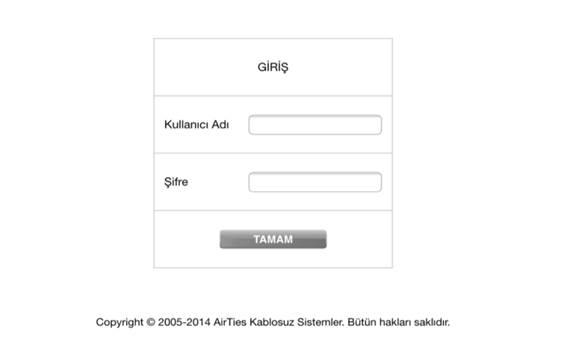
6.Giriş yaptıktan sonra “Kablosuz” yazan bölüme tıklayarak kablosuz ağ ayarlarına tıklamalısınız.
7.Kablosuz ağ şifreleme ya da “Kablosuz Ağ” ayarları alanına girdikten sonra ilgili bölümlerden mevcut şifrenizi ve Wifi kullanıcı adınızı değiştirebilirsiniz.
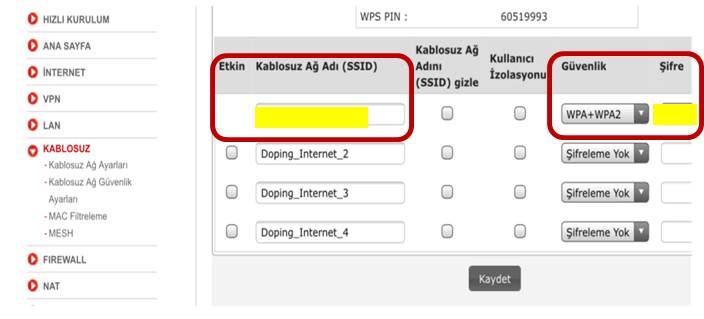
Telefondan Wifi Adı ve Wifi Şifresi Nasıl Değiştirilir?
İşleme başlamadan önce telefon veya tablet ile modem Wifi şifresini ve Wifi ismini değiştirmek için herhangi bir modeme Wifi ( kablosuz ) ağ ile bağlı olmanız gerekmektedir.
Wifi şifre ve Wifi isim değişikliği için aşağıdaki adımları uygulayabilirsiniz;
- Modem ara yüzüne girmek için Wifi bağlantınızın açık olduğundan emin olun,
- Telefonunuzdan herhangi bir internet tarayıcısını açın açın (Chrome, Explorer vs),,
- Adres çubuğuna 192.168.1.1 yazıp Enter tuşuna basın,
- Eğer sayfa açılmadıysa "192.168.1.2", "192.168.2.1" ya da "192.168.2.2" adreslerini deneyin,
*Eğer yine modem sayfanıza ulaşamadıysanız, modemin marka ve modelini Google'da aratarak ara yüz için gereken adresi bulabilirsiniz.
5. Açılan sayfada kullanıcı adı ve şifrenizi girin. Bu bilgileri bilmiyorsanız internet servis sağlayıcınızı arayarak öğrenebilirsiniz.
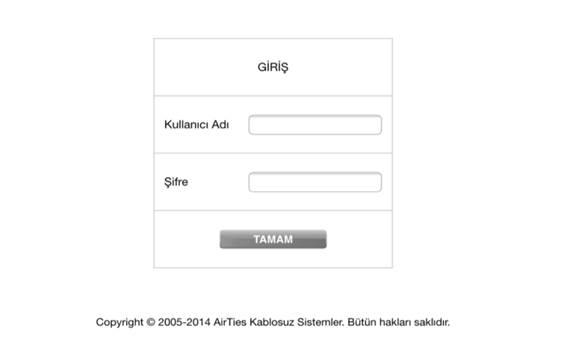
6. Giriş yaptıktan sonra “Kablosuz” yazan bölüme tıklayarak kablosuz ağ ayarlarına ulaşmanız gerekiyor.
7. Kablosuz ağ şifreleme ya da “Kablosuz Ağ Ayarlar”ı alanına girdikten sonra ilgili bölüme tıklayarak mevcut şifrenizi ve Wifi kullanıcı adınızı değiştirebilirsiniz.
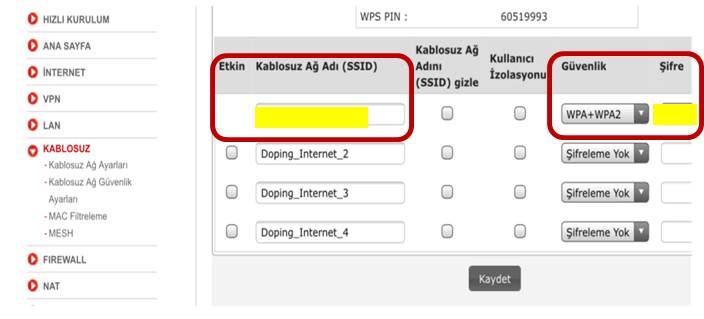
Yeni WiFi Şifresi İçin Öneriler
Ağ güvenliğiniz için güçlü bir WiFi şifresi oluşturmak oldukça önemlidir. Aşağıdaki adımları uygulayarak kendinize güvenli bir WiFi şifresi oluşturabilirsiniz;
- Şifreniz minimum 8 karakterden oluşmalı: Harfler, sayılar ve sembollerin bir karışımını hedeflemelisiniz. Ancak yaygın ifadelerden, adlardan veya yerlerden kaçının. Başka bir deyişle, Abcd123, Abc345 gibi çokça kullanılan şifrelerden kaçının.
- Ardışık sayı ve harflerden kaçının: Abcd ya da 123 gibi ardışık rakam ve kelimelerden kaçınmalısınız.
- Kelimeleri yanlış yazın, tahmini zorlaştırın: Eğer şifrenizde bir kelime kullanacaksanız bu kelimeleri farklılaştırarak kullanın. Örneğin; Starwars yazmak yerine Strwrs şeklinde yazarak şifrenizi oluşturabilirsiniz.Bu şekilde ilerlerseniz şifrenizi tahmin etmek daha zor hale gelecektir.
- Rakam ve harflere ek olarak sembol de kullanın: WiFi şifreleri genelde harf ve rakamlardan oluşturulur. Bu harf ve rakamlar ile birlikte “!” “?” gibi semboller de kullanarak WiFi şifrenizi daha güçlü bir hale getirebilirsiniz.
- Başka hesaplar için kullandığınız şifreyi WiFi şifresi olarak kullanmayın: Birden fazla hesap için aynı şifreyi kullanmaktan ve tarihi geçmiş şifrelerinizi yeniden kullanmaktan kaçının. Örneğin banka için kullandığınız bir şifreyi aynı zamanda WiFi şifreniz olarak belirlemeyin. Bu şekilde WiFi şifresini aileniz ya da arkadaşlarınız ile paylaşırken aynı zamanda banka hesap şifrenizi de kendileri ile paylaşmamış olursunuz.
Hızınızı ölçmek için internet hız testi sayfamızı, altyapınızın alabileceği hızı görebilmek için de fiber altyapı sorgulama sayfamızı ziyaret edebilirsiniz.

Bilgisayardan Modem Şifresi Değiştirme İşlemi Nasıl Yapılır?
Masaüstü ve dizüstü bilgisayardan modem şifresi değiştirme işlemlerini gerçekleştirmek için cihazların arka tarafında yer alan IP adresleri dikkate alınır. Modemlere ait olan kullanıcı adı ve güncel şifre bilgileri arayüz üzerinde belirlendikten sonra, şifre güncelleme işlemlerine geçiş yapılabilir. Şifre arayüzü kullanılarak yapılmak istenen parola değiştirme işlemi için ayarlar bölümüne gidilmesi ve “Kablosuz” seçeneğine tıklanması gerekir. İnternet için destek sunan modemin özelliklerine bağlı olarak “WPA – PSK / WPA2 – PSK” güvenlik duvarlarının aktif hâle getirilmesi gerekir.
Güvenlik aşamaları aktif edilen arayüz kullanılarak modeme ait kullanıcı adı ve parola için güncelleme işlemleri gerçekleştirilebilir. Mevcut şifreyle güvenlik doğrulaması yapıldıktan sonra, yeni bir parola belirlenmelidir. Kullanıcı adlarında da değişiklik yapma imkânı sunan bu arayüz üzerinden kablosuz vdsl ya da adsl modem şifresi değiştirme işlemini tamamlamak için “Kaydet” seçeneğine tıklanması yeterlidir.
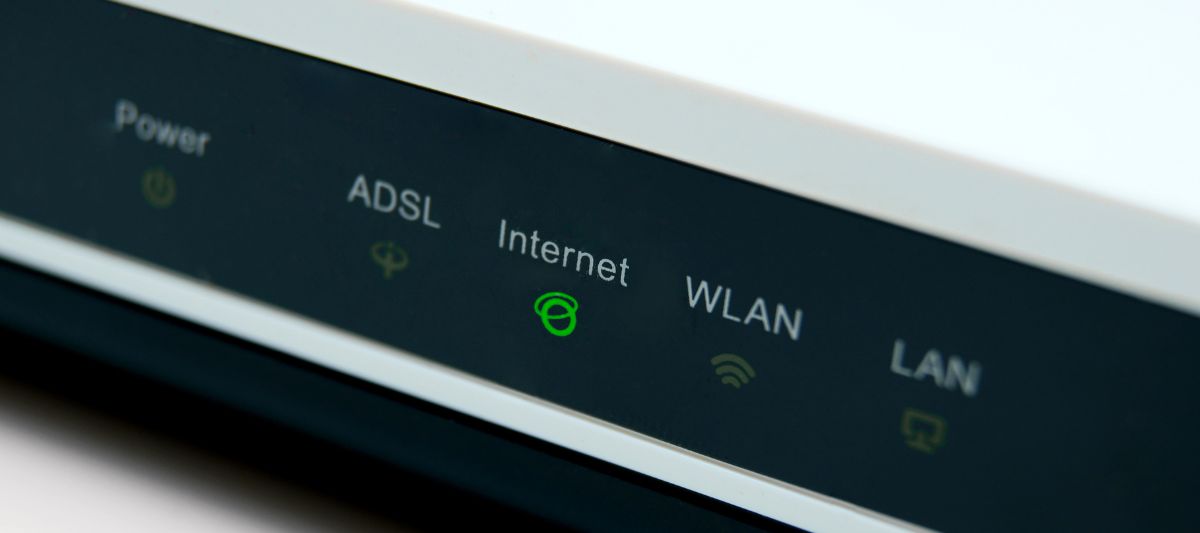
Modem Şifresi Telefondan Nasıl Değiştirilir?
Kullanıcıların sıkça merak ettiği konulardan biri olan mobilden internet modem şifresi nasıl değiştirilir sorusunun yanıtı, Android ve İOS cihazlar için aynı şekilde yanıtlanır. Bilgisayar üzerinden gerçekleştirilen arayüz işlemleri, aynı şekilde mobil aygıtlar için de geçerlidir. Telefon üzerinden wifi kullanılarak modemin internetine bağlandıktan sonra, arayüze giriş yapılmalıdır. IP adres bölümüneağ modem bilgileri girilerek mevcuttaki kullanıcı adı ve parola bilgileri doğrulanır.
Mobil üzerinden modem şifresi değiştirme işlemi için gerekli bilgiler doğrulandıktan sonra, istediğiniz uzunlukta olacak şekilde yeni parolayı belirleyebilirsiniz. Güncelleme işleminin güvenliği için eski parolanın doğrulanmasına ve yeni şifreyle benzerlik göstermemesine dikkat edilmelidir. Telefondan modem şifresi değiştirme işlemi için tüm adımlar tamamlandıktan sonra, wifi ağının güvenliği için yeni parola aktif hâle getirilir.

İyi Bir Modem Şifresi Nasıl Olmalıdır?
Modem şifresi değiştirme işlemleri için seçilecek yeni parolanın, tahmin edilmesi zor olan karakterlerden oluşmasına dikkat etmek gerekir. Özellikle doğum tarifi ve isim gibi detayların, yenilenen modem şifresinde kullanılmaması, şifrelerin tahmin edilme riskini minimuma indirir. Sıralı harf ve rakamların kullanımı, şifreleirn güvenliğini tehlikeye atabileceği için şifrelerde bu tür karakterlere yer verilmemelidir. Özellikle sayıların ard arda kullanılması ya da aynı rakamların tekrar etmesi, modem şifresinin güçsüz hâle gelmesine sebep olur.
Siber güvenliği tehlikeye atan güçsüz modem şifreleri, çevredeki kötü niyetli kişiler tarafından parolaların öğrenilme riskini artırabilir. Siber saldırılarda modem şifresi öğrenme riskini minimuma indirmek için büyük ve küçük harfler karışık şekilde kullanılmalıdır. Özellikle sayıların arasına yerleştirilen büyük ve küçük harflerle tahmin edilmesi zor kombinasyonlar oluşturarak güvenlik maksimuma çıkarılır.
Türk Telekom Modem Wi-Fi şifresi nasıl değiştirilir? TTNET Wi-Fi kablosuz ağ şifresi değiştirme
- İlk olarak modem ara yüzüne girmek için Wi-Fi bağlantısının açık olunduğundan emin olmak gerekir.
- Daha sonra internette yeni bir sayfa açılmalıdır.
- Adres çubuğuna ise 192.168.1.1 yazılmalıdır. Eğer açılmaz ise 192.168.1.2, 192.168.2.1 veya 192.168.2.2 adresleri yazılmalıdır. Bu adreslerden birisi mutlaka açılacaktır.
- Açılan sayfada kullanıcı adı ve şifre yazılarak ara yüze giriş yapılmalıdır.
- Menü içerisinden kablosuz ağ ayarları seçeneğine tıklanması gerekir.
- Daha sonra ağ şifreleme bölümüne tıklanmalıdır.
- Seçili menüden Wi-Fi adı ve şifre kullanıcıların istedikleri gibi değiştirilebilmektedir.
Telefondan internet şifresi değiştirme işlemi bilgisayar ile yapılan bu işlem ile birebir aynı olmaktadır. Bilgisayarlarda internet tarayıcısına girerek bu işlemleri gerçekleştirmek mümkünken telefonların da internet tarayıcısına girerek bu işlemler kısa sürede yapılabilmektedir.
TTNET Wi-Fi Kablosuz Ağ Şifresi Değiştirme
TTNET Wi-Fi ile kullanıcılar kablosuz internet bağlantısı sağlamaktadır. Fakat bazı nedenlerden dolayı özellikle güvenlik açısından şifre değiştirme işlemleri yapılması gerekmektedir. TTNET Wi-Fi şifresini değiştirmek için öncelikle yönlendiricinin yapılandırma sayfasını açması gerekir. Burada web tarayıcısı aracılığı ile hem yönlendiricinin hem de yönlendirici ağına sorunsuz bir şekilde bağlanması sağlanmaktadır.
- Burada adres olarak 192.168.1.1 adresi yazılmalıdır. Yazıldıktan sonra panel şifresi admin ttnet ya da turktelekom olabilmektedir. Eğer yönlendirici belgesi kullanıcıların elinde değil ise burada yönlendiricideki düğme kullanılarak fabrika ayarlarına dönülmesi yanı sıfırlanması gerekmektedir.
- Yönlendiriciye erişilemiyor ise Windows Komut İstemine Windows tulu + R işaretlerine basılarak cmd yazarak ve return tuşuna basılarak gidilmelidir. Daha sonra komut istemi açılır ve ipconfig yazılarak enter tuşuna basılmalıdır. Varsayılan ağ geçici bulunduktan sonra bu yönlendirici ip adresidir. 192.168.1.1 olacak şekilde tarayıcıya yazılarak sistem tercihleri ve ağ bölümüne gidilmelidir. Aktif olan internet bağlantısına tıklandıktan sonra yönlendirici adresi görülmektedir.
- Daha sonra istenilen yönlendiricinin kullanıcı adı ve şifresi girilmelidir. Eğer şifre kullanıcıya özel ise şifrenin değiştirilmesine gerek yoktur.
- Genellikle kablosuz ağ şifreleri daha güvenlidir. Bunlar genellikle ağa özgü olmakta ve istenildiği zaman değiştirilmektedir. Yapılandırma ara yüzünün kablosuz bölümü, şifre veya parola bölümü aranmalıdır. Burada kablosuz ağ şifresi değiştirilir ise tüm kablosuz cihazlarda erişim kaybolacak ve onları ağa yeniden bağlamak gerekecektir.
- Son olarak güçlü bir şifre belirlenerek yeni şifre oluşturulabilir. Güçlü bir şifre en az sekiz karakterden oluşmalı ve harf, rakam veya ideal sembollerden oluşmalıdır.